[Tip] การ save font ให้กับ powerpoint หรือ word
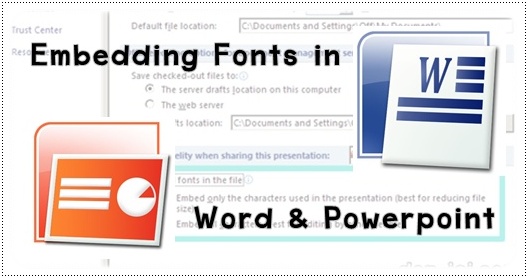
การที่เราสร้างเอกสารหรือสไลด์ในการนำเสนอด้วย Microsoft Word หรือ Microsoft Powerpoint (ในที่นี้ออฟใ้ช้ 2007)นั้นบางครั้งเราก็ใช้ font หรือตัวอักษรที่คนอื่นๆ เค้าไม่มีกันทำให้เวลาคนอื่นนำไฟล์ของเราไปเปิดก็จะเกิดอาการเพี้ยนๆ ไม่แสดงผลตามที่เราต้องการ วันนี้ออฟก็เลยมาเสนอวิธีโดนใจทีทำให้เราแนบฟ้อนต์ไปกับไฟล์งานของเราได้เลยค่า
-
Microsoft Word 2007
- เลือก File > Save as แล้วเลือกรูปแบบของไฟล์ทีต้องการบันทึก
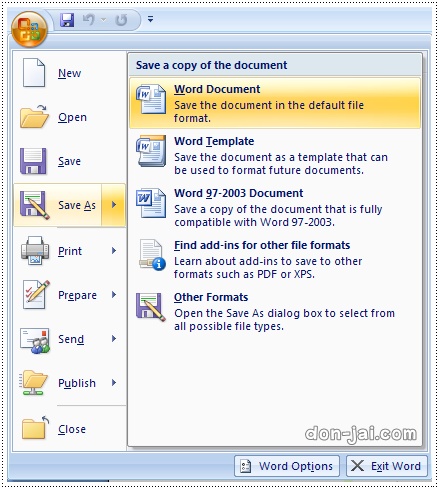
- ที่หน้าต่างของการบันทึก กดที่ Tool ที่มุมซ้ายล่าง
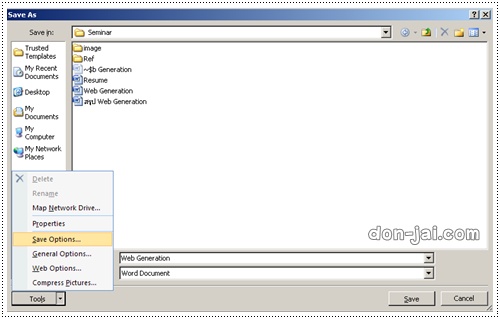
- เลือก Save Option
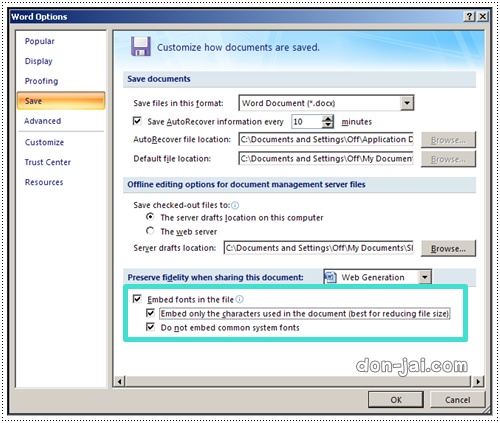
- เลือก Embed fonts in the file
– Embed only the characters used in the document (best for reducing file size) : ถ้ามีการใช้งานฟ้อนต์น้อยว่า 33 อักขระ ควรจะเลือกข้อนี้ถ้าต้องการนำเอกสารไปดูเฉยๆ และไม่ต้องการแก้ไข
– Do not embed common system fonts : ไม่ต้องแนบฟ้อนต์พื้นฐานของ Microsoft ไปด้วย - กด OK
-
Microsoft Powerpoint 2007
- เลือก File > Save as แล้วเลือกรูปแบบของไฟล์ทีต้องการบันทึก
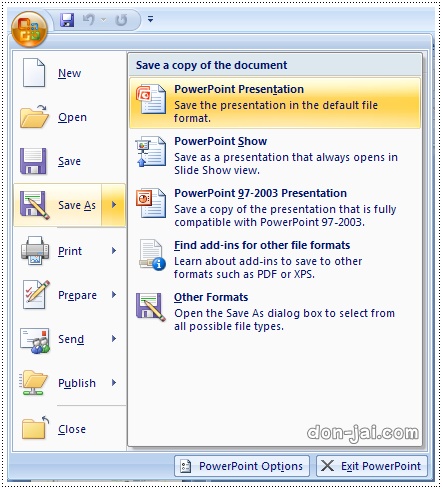
- ที่หน้าต่างของการบันทึก กดที่ Tool ที่มุมซ้ายล่าง
- เลือก Save Option
- เลือก Embed fonts in the file
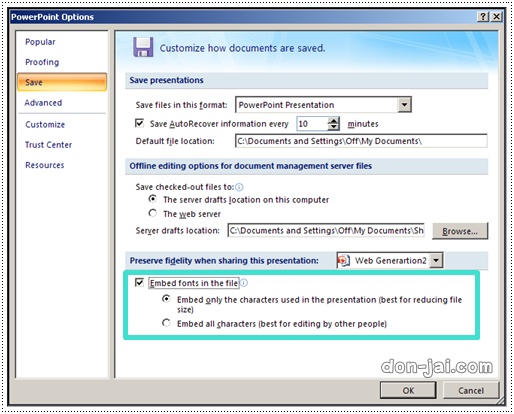
– Embed only the characters used in the document (best for reducing file size) : ใช้สำหรับต้องการดูไฟล์การนำเสนออย่างเดียวแบบไม่ต้องแก้ไข
– Embed all characters (best for editing by other people) : เหมาะสำหรับคนที่ต้องการให้คนอื่นแก้ไขได้ด้วย - กด OK
-
หมายเหตุ
– การ save font ให้กับ powerpoint จะใช้ไดักับ Microsoft Office PowerPoint 2007, Microsoft Office PowerPoint 2003
– การ save font ให้กับ word จะใช้ไดักับ Microsoft Office Word 2007, Microsoft Office Word 2003, Microsoft Word 2002 Standard Edition
– ถ้าไม่สามารถแนบฟ้อนต์ได้ อาจจะเป็นเพราะว่า ฟ้อนต์นั้นถูกจำกัดสิทธิ์ในการแก้ไข เมื่อทำการเลือกแนบฟ้อนต์แล้วจะได้รับ message แจ้งว่าไม่สามารถแนบได้
– การ save font ไปกับไฟล์นั้จะทำให้ไฟล์มีขนาดใหญ่ขึ้นกว่าปกติด้วย
-
เพิ่มเติม
– HOW TO: Embed TrueType Fonts in a Document in Word 2000
– How to embed fonts in PowerPoint
– http://support.microsoft.com/kb/275953

Leave a comment